Come rimuovere Search.search-bee.com da Mac
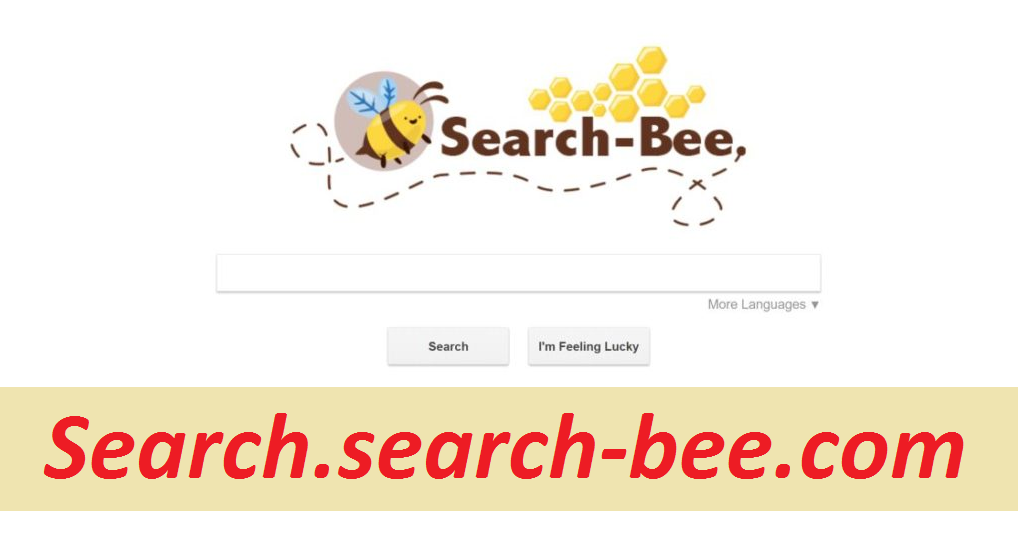
Per rimuovere Search.search-bee.com da un Mac, segui questi passaggi:
- Vai alla cartella “Applicazioni” e rimuovi tutte le app sospette.
- Vai su “Preferenze di Sistema” e seleziona “Profili”. Rimuovi tutti i profili sconosciuti.
- Vai alle preferenze “Safari” e rimuovi eventuali estensioni sospette.
- Ripristina le impostazioni predefinite di Safari.
- Riavvia il tuo Mac.
Processo semplice per eliminare l’app pubblicitaria
Search.search-bee.com è un motore di ricerca fasullo che afferma di fornire risultati di ricerca avanzati. Assomiglia molto ai motori di ricerca legittimi come Google, Bing e Yahoo, portando molti utenti a credere che sia affidabile. Tuttavia, questo sito è in realtà promosso attraverso un’applicazione ingannevole di dirottamento del browser chiamata Search-Bee. Inoltre, sia Search-Bee che Search.search-bee.com tengono traccia dell’attività di navigazione degli utenti e raccolgono dati sensibili. È essenziale rimuovere questo software dannoso dal tuo Mac per prevenire potenziali rischi per la sicurezza e la privacy.
Riepilogo delle minacce
Nome: Search.search-bee.com
Categoria: virus Mac, virus di reindirizzamento
Funzionalità: altera le impostazioni predefinite del browser, mostra annunci fastidiosi e provoca reindirizzamenti di pagine senza il consenso degli utenti
Livello di pericolo: Medio
Segni: gli utenti sperimentano un flusso regolare di annunci, alterazioni del browser, reindirizzamenti di pagine, ecc.
Intrusione: raggruppamento di software, annunci ingannevoli
Vista di profondità su Search.search-bee.com:
Studi recenti hanno rivelato che Search-Bee è responsabile della promozione di Search.search-bee.com attraverso il dirottamento del browser. Il dirottatore del browser prende di mira i browser Web più diffusi come Safari, Mozilla Firefox e Google Chrome, alterando il motore di ricerca predefinito, la home page e gli URL delle nuove schede. Quel che è peggio è che non consente agli utenti di annullare queste modifiche, il che significa che gli utenti sono bloccati con Search.search-bee.com come motore di ricerca predefinito. Ciò influisce negativamente sull’esperienza di navigazione ed espone gli utenti a potenziali minacce alla privacy.
Sia Search.search-bee.com che Search-Bee tengono traccia del comportamento di navigazione degli utenti e raccolgono informazioni sensibili, come indirizzi IP, URL di siti Web, query di ricerca e pagine visualizzate. Questi dati vengono spesso condivisi con terze parti, compresi i criminali informatici, che sfruttano le informazioni personali a scopo di lucro. Di conseguenza, il tracciamento dei dati può portare a gravi problemi di privacy e furto di identità. Per salvaguardare la tua privacy, è fondamentale rimuovere Search.search-bee.com e il dirottatore del browser Search-Bee dal tuo Mac e non tornare mai più a questo strumento di ricerca fraudolento.
Come si diffonde il dirottatore?
I creatori di Search-Bee hanno un sito Web ufficiale per il download, ma usano anche metodi più intrusivi per diffondere il loro software. Uno di questi metodi è attraverso l’uso di annunci pubblicitari aggressivi che reindirizzano gli utenti a siti Web dannosi. Questi siti Web possono contenere script dannosi che scaricano e installano programmi o malware indesiderati all’insaputa o al consenso dell’utente.
Un’altra tattica comune utilizzata dagli sviluppatori di questo dirottatore è il “raggruppamento”. Questa tecnica comporta l’occultamento di programmi potenzialmente indesiderati all’interno del processo di installazione di altri software o applicazioni. I programmi in bundle sono in genere nascosti all’interno delle impostazioni “Personalizzate/Avanzate” o in altre sezioni del processo di installazione, rendendo difficile per gli utenti identificarli e deselezionarli durante il processo di installazione. Di conseguenza, gli utenti installano inconsapevolmente i PUP insieme al software desiderato, portando a un dispositivo compromesso e a un’esperienza utente negativa.
Domande frequenti
In che modo Search.search-bee.com può influenzare la mia esperienza online?
Search.search-bee.com può influire negativamente sulla tua esperienza online modificando le impostazioni del tuo browser Web, reindirizzandoti a pagine indesiderate e visualizzando pubblicità intrusive. Può anche raccogliere le tue informazioni sensibili ed esporti a rischi per la privacy e la sicurezza.
Come prevenire l’infezione da Search.search-bee.com?
È essenziale prestare attenzione durante la navigazione in Internet e il download di software per prevenire l’infiltrazione di PUP, poiché gli sviluppatori spesso utilizzano tattiche pubblicitarie aggressive e convincenti per attirare utenti ignari a fare clic sui propri annunci. Questi annunci in genere reindirizzano gli utenti a siti Web dubbi, come quelli che presentano giochi d’azzardo, appuntamenti per adulti o pornografia, nonché PUP. Pertanto, è necessario essere estremamente attenti durante la navigazione online e assicurarsi di scaricare software solo da fonti attendibili per evitare questi rischi.
Offerta speciale (per Macintosh)
Search.search-bee.com può essere una inquietante infezione del computer che può riguadagnare la sua presenza ancora e ancora mentre mantiene i suoi file nascosti sui computer. Per eseguire una rimozione senza problemi di questo malware, ti consigliamo di provare con un potente scanner antimalware per aiutarti a sbarazzarti di questo virus
Rimuovi file e cartelle relativi a Search.search-bee.com

Apri la barra “Menu” e fai clic sull’icona “Finder”. Seleziona “Vai” e fai clic su “Vai alla cartella …”
Passaggio 1: cerca i file generati da malware sospetti e dubbi nella cartella / Library / LaunchAgents

Digitare / Library / LaunchAgents nell’opzione “Vai alla cartella”

Nella cartella “Launch Agent”, cerca tutti i file scaricati di recente e spostali in “Cestino”. Alcuni esempi di file creati da browser-hijacker o adware sono i seguenti: “myppes.download.plist”, “mykotlerino.Itvbit.plist”, installmac.AppRemoval.plist “e” kuklorest.update.plist “e così su.
Passaggio 2: Rileva e rimuovi i file generati dall’adware nella cartella di supporto “/ Libreria / Applicazione”

Nella “Vai alla cartella..bar”, digitare “/ Library / Application Support”

Cerca eventuali cartelle sospette appena aggiunte nella cartella “Supporto applicazioni”. Se rilevi uno di questi come “NicePlayer” o “MPlayerX”, inviali nella cartella “Cestino”.
Passaggio 3: cercare i file generati dal malware nella cartella / Library / LaunchAgent:

Vai alla barra delle cartelle e digita / Library / LaunchAgents

Sei nella cartella “LaunchAgents”. Qui, devi cercare tutti i file appena aggiunti e spostarli in “Cestino” se li trovi sospetti. Alcuni esempi di file sospetti generati da malware sono “myppes.download.plist”, “installmac.AppRemoved.plist”, “kuklorest.update.plist”, “mykotlerino.ltvbit.plist” e così via.
Step4: Vai su / Library / LaunchDaemons Folder e cerca i file creati da malware

Digitare / Library / LaunchDaemons nell’opzione “Vai alla cartella”

Nella cartella “LaunchDaemons” appena aperta, cerca eventuali file sospetti aggiunti di recente e spostali in “Cestino”. Esempi di alcuni file sospetti sono “com.kuklorest.net-preferenze.plist”, “com.avickUpd.plist”, “com.myppes.net-preferenze.plist”, “com.aoudad.net-preferenze.plist ” e così via.
Passaggio 5: utilizzare Combo Cleaner Anti-Malware ed eseguire la scansione del PC Mac
Le infezioni da malware potrebbero essere rimosse dal Mac PC se si eseguono tutti i passaggi sopra menzionati nel modo corretto. Tuttavia, si consiglia sempre di assicurarsi che il PC non sia infetto. Si consiglia di scansionare la stazione di lavoro con “Combo Cleaner Anti-virus”.
Offerta speciale (per Macintosh)
Search.search-bee.com può essere una inquietante infezione del computer che può riguadagnare la sua presenza ancora e ancora mentre mantiene i suoi file nascosti sui computer. Per eseguire una rimozione senza problemi di questo malware, ti consigliamo di provare con un potente scanner antimalware per aiutarti a sbarazzarti di questo virus
Una volta scaricato il file, fai doppio clic sul programma di installazione combocleaner.dmg nella finestra appena aperta. Il prossimo è aprire il “Launchpad” e premere sull’icona “Combo Cleaner”. Si consiglia di attendere fino a quando “Combo Cleaner” aggiorna l’ultima definizione per il rilevamento di malware. Fare clic sul pulsante “Avvia scansione combinata”.

Verrà eseguita una scansione approfondita del tuo PC Mac per rilevare malware. Se il rapporto di scansione antivirus indica “nessuna minaccia rilevata”, è possibile continuare con la guida. D’altra parte, si consiglia di eliminare l’infezione malware rilevata prima di continuare.

Ora i file e le cartelle creati dall’adware vengono rimossi, è necessario rimuovere le estensioni canaglia dai browser.
Rimuovere Search.search-bee.com dai browser Internet
Elimina l’estensione dubbia e dannosa da Safari

Vai su “Barra dei menu” e apri il browser “Safari”. Seleziona “Safari” e poi “Preferenze”

Nella finestra “Preferenze” aperta, seleziona “Estensioni” che hai installato di recente. Tutte queste estensioni dovrebbero essere rilevate e fare clic sul pulsante “Disinstalla” accanto ad essa. In caso di dubbi, è possibile rimuovere tutte le estensioni dal browser “Safari” in quanto nessuna di esse è importante per il corretto funzionamento del browser.
Nel caso in cui continui ad affrontare reindirizzamenti di pagine Web indesiderate o bombardamenti pubblicitari aggressivi, puoi ripristinare il browser “Safari”.
“Ripristina Safari”
Apri il menu Safari e scegli “preferenze …” dal menu a discesa.

Vai alla scheda “Estensione” e imposta il cursore di estensione sulla posizione “Off”. Ciò disabilita tutte le estensioni installate nel browser Safari

Il prossimo passo è controllare la homepage. Vai all’opzione “Preferenze …” e seleziona la scheda “Generale”. Cambia la homepage con il tuo URL preferito.

Controlla anche le impostazioni predefinite del provider del motore di ricerca. Vai alla finestra “Preferenze …” e seleziona la scheda “Cerca” e seleziona il provider del motore di ricerca che desideri, ad esempio “Google”.

Successivamente, svuota la cache del browser Safari: vai alla finestra “Preferenze …” e seleziona la scheda “Avanzate” e fai clic su “Mostra menu di sviluppo nella barra dei menu”.

Vai al menu “Sviluppo” e seleziona “Svuota cache”.

Rimuovere i dati del sito Web e la cronologia di navigazione. Vai al menu “Safari” e seleziona “Cancella dati cronologici e siti web”. Scegli “tutta la cronologia”, quindi fai clic su “Cancella cronologia”.

Rimuovi plug-in indesiderati e dannosi da Mozilla Firefox
Elimina i componenti aggiuntivi Search.search-bee.com da Mozilla Firefox

Apri il browser Mozilla Firefox. Fai clic sul “Menu Apri” presente nell’angolo in alto a destra dello schermo. Dal menu appena aperto, selezionare “Componenti aggiuntivi”.

Vai all’opzione “Estensione” e rileva tutti i componenti aggiuntivi installati più recenti. Seleziona ciascuno dei componenti aggiuntivi sospetti e fai clic sul pulsante “Rimuovi” accanto a loro.
Nel caso in cui si desideri “ripristinare” il browser Mozilla Firefox, seguire i passaggi indicati di seguito.
Ripristina le impostazioni di Mozilla Firefox
Apri il browser Mozilla Firefox e fai clic sul pulsante “Firefox” situato nell’angolo in alto a sinistra dello schermo.

Nel nuovo menu, vai al sottomenu “Aiuto” e scegli “Informazioni sulla risoluzione dei problemi”

Nella pagina “Informazioni sulla risoluzione dei problemi”, fai clic sul pulsante “Ripristina Firefox”.

Conferma di voler ripristinare le impostazioni predefinite di Mozilla Firefox premendo sull’opzione “Ripristina Firefox”

Il browser verrà riavviato e le impostazioni torneranno ai valori predefiniti di fabbrica
Elimina le estensioni indesiderate e dannose da Google Chrome

Apri il browser Chrome e fai clic su “Menu Chrome”. Dall’opzione a discesa, selezionare “Altri strumenti” e quindi “Estensioni”.

Nell’opzione “Estensioni”, cerca tutti i componenti aggiuntivi e le estensioni installati di recente. Selezionali e scegli il pulsante “Cestino”. Qualsiasi estensione di terze parti non è importante per il buon funzionamento del browser.
Ripristina le impostazioni di Google Chrome
Apri il browser e fai clic sulla barra a tre righe nell’angolo in alto a destra della finestra.

Vai in fondo alla finestra appena aperta e seleziona “Mostra impostazioni avanzate”.

Nella finestra appena aperta, scorri verso il basso e scegli “Ripristina impostazioni del browser”

Fai clic sul pulsante “Ripristina” nella finestra “Ripristina impostazioni del browser” aperta

Riavvia il browser e verranno applicate le modifiche apportate
Il processo manuale sopra menzionato deve essere eseguito come indicato. È un processo ingombrante e richiede molta competenza tecnica. E quindi è consigliato solo agli esperti tecnici. Per essere sicuro che il tuo PC sia privo di malware, è meglio scansionare la postazione di lavoro con un potente strumento anti-malware. È preferibile l’applicazione di rimozione automatica del malware perché non richiede ulteriori competenze e competenze tecniche.
Offerta speciale (per Macintosh)
Search.search-bee.com può essere una inquietante infezione del computer che può riguadagnare la sua presenza ancora e ancora mentre mantiene i suoi file nascosti sui computer. Per eseguire una rimozione senza problemi di questo malware, ti consigliamo di provare con un potente scanner antimalware per aiutarti a sbarazzarti di questo virus
Scarica l’applicazione ed eseguila sul PC per iniziare la scansione di profondità. Una volta completata la scansione, mostra l’elenco di tutti i file relativi a Search.search-bee.com. È possibile selezionare tali file e cartelle dannosi e rimuoverli immediatamente.




